

WooCommerce
Payment Plugin
Typ:
Payment Plugin
Kategorie:
Shopsysteme
Top Check-Out für Ihren WooCommerce Shop


Payment Plugin
für
WooCommerce

Moderne Check-Outs, viele Zahlungsmethoden und einfache Installation. Nutzen Sie das wallee Payment Plugin für WooCommerce in Ihrem Shop.

WooCommerce
Payment Plugin
Typ:
Payment Plugin
Kategorie:
Shopsysteme

Rich Text Field 1
This is an demotext
Field 2
This is an demotext

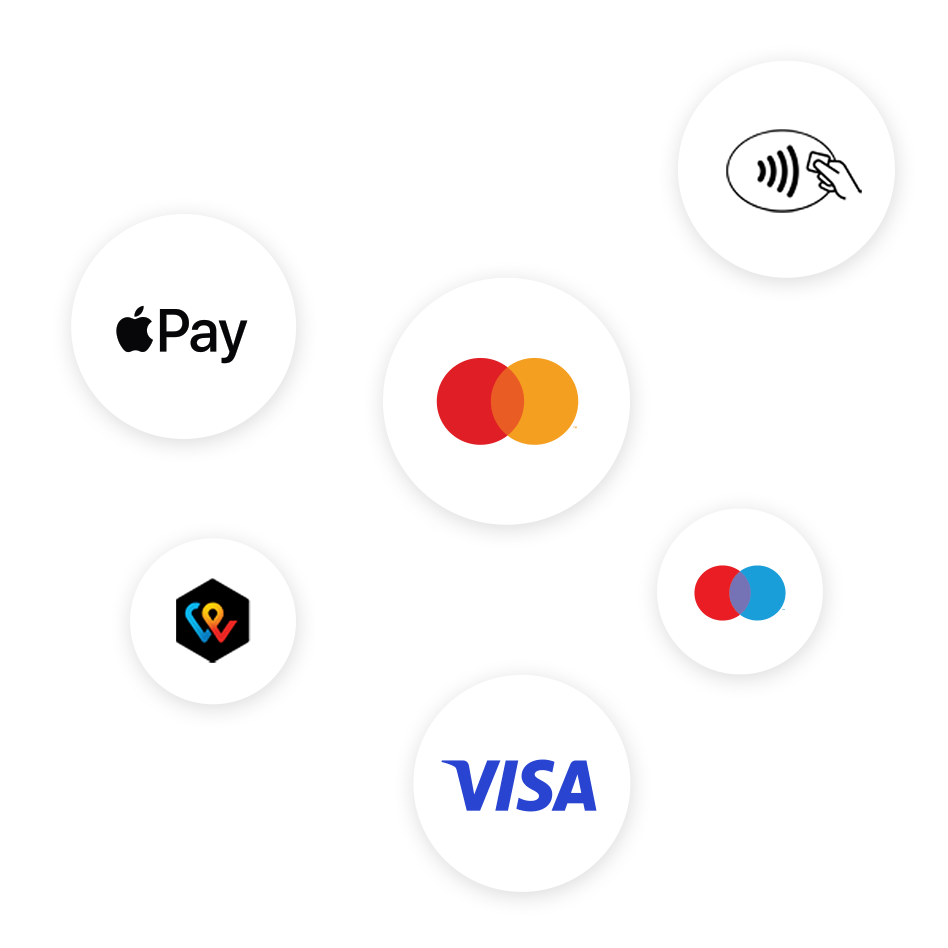
Grosse Auswahl an Zahlungsmethoden
Nutzen Sie über wallee viele lokale und globale Zahlungsmethoden für Ihren Webshop, ERP, Buchungstool oder vor Ort. Die Konfiguration findet bequem über das wallee Portal statt und ist sofort auf allen Kanälen und in Ihrem Check-Out live. Natürlich inkl. aller neuen Technologien, wie Apple Pay, Click to Pay oder TWINT. Ihre Kunden werden es lieben.
Zugang zum wallee Portal
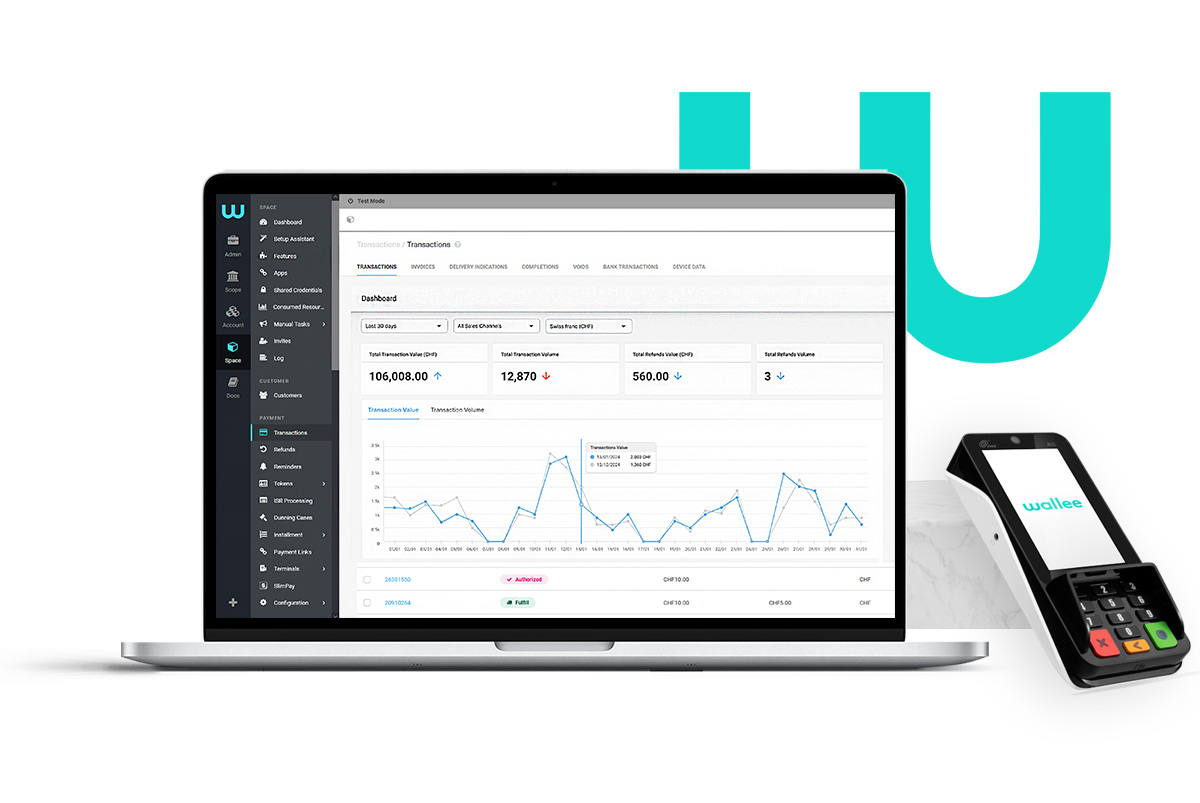
Ausgewählte Funktionen
- Auswahl der Zahlungsmethoden in WooCommerce
- Zahlungsartenwahl im Check Out
- Integriertes Zahlungsformular
- One-Click Zahlungen
- Rückerstattungen innerhalb von WooCommerce auslösen
- Mehrere Rückerstattungen
- Teil- und vollständige Captures aus WooCommerce auslösen
- Prozess bei verdächtigen Transaktionen
- Automatische Konfiguration
- Abonnements-Verwaltung
- Multisite Setups
- Smart Routing
Das wallee Portal
Das Besondere an wallee ist nicht nur die einfache Einbindung von Zahlungsmethoden in Ihrem Onlineshop oder Kassensystem. Über das wallee Portal stehen Ihnen automatisch zahlreiche Zusatzfunktionen zur Verfügung. Sobald Sie das Plugin installiert und eingerichtet haben, können Sie alle Funktionen des wallee Portals nutzen.

Ausgewählte Funktionen
- Auswahl der Zahlungsmethoden in WooCommerce
- Zahlungsartenwahl im Check Out
- Integriertes Zahlungsformular
- One-Click Zahlungen
- Rückerstattungen innerhalb von WooCommerce auslösen
- Mehrere Rückerstattungen
- Teil- und vollständige Captures aus WooCommerce auslösen
- Prozess bei verdächtigen Transaktionen
- Automatische Konfiguration
- Abonnements-Verwaltung
- Multisite Setups
- Smart Routing

Top Check-Out für Ihren WooCommerce Shop
Payment Plugin
für
WooCommerce
Schritt für Schritt Einrichtung
Die Einrichtung und Anbindung von wallee ist easy. Folgen Sie einfach diesen Schritten. In der Dokumentation finden Sie detaillierte Informationen zu allen Optionen.
- Erstellen Sie einen kostenlosen wallee Account › Jetzt anmelden
- Laden Sie das wallee für WooCommerce Plugin und aktivieren Sie es in Ihrem Wordpress Account. › Jetzt herunterladen
Unser Plugin können Sie entweder herunterladen und per FTP in Ihre Wordpress Installation laden oder direkt über Wordpress > Plugins suchen und installieren. - Gehen Sie in Wordpress auf > Settings > wallee. Dort können Sie Ihre wallee Credentials angeben: wallee Space ID, User ID & Authentification Key
Diese erhalten Sie durch Anlegen einer Integration im wallee Portal › Setup Assistent - Speichern Sie die vorgenommenen Einstellungen. Die Zahlungsmethoden werden Ihrem WooCommerce Shop hinzugefügt.
Demoshop
Wenn Sie einen ersten Eindruck haben möchten, wie der Shop aussieht, können Sie sich im Demoshop umsehen. Als Alternative finden Sie untenstehend auch ein Tutorial, das Ihnen zeigt, wie einfach die Integration in Ihren WooCommerce Shop ist und wie es genau aussieht.






